Sæt Chrome og andre browsere i fuld skærm (Edge, Firefox og Opera)
Når du surfer på internettet, vil du ideelt set have så meget skærmplads som muligt tildelt webstedets indhold. Især når din skærm er lille, kan en ekstra tomme gøre en verden til forskel. Nå, vi har gode nyheder. Du kan udvide den plads, der bruges af browserindholdet, ved at gå til fuld skærm. I denne artikel viser vi dig, hvordan du kører Google Chrome , Microsoft Edge , Mozilla Firefox og Opera i fuldskærmstilstand:
Hvad sker der, når du kører en webbrowser i fuldskærmstilstand?
At køre en webbrowser i fuld skærm, i modsætning til vinduestilstand, betyder, at indholdet fylder hele skærmen. Du kan ikke se nogen del af dit skrivebord, og der vises ingen proceslinje. At gå i fuld skærm betyder også, at webbrowseren ikke længere viser sin titellinje, navigationsværktøjer og knapper som Tilbage(Back) , Frem(Forward,) eller Hjem(Home) . Det betyder, at du sandsynligvis skal bruge berøring (hvis du har en berøringsskærm), knapperne på de websteder, du besøger, musebevægelser eller tastaturgenveje for at navigere.
For at give dig et eksempel, er her en side-om-side-illustration af, hvordan Digital Citizen- webstedet ser ud i Microsoft Edge i vinduestilstand versus fuldskærm. Områderne markeret med rødt i venstre side forsvinder, når du går i fuld skærm (højre side):

Vinduesvisning(Window) (venstre) versus fuldskærmsvisning (højre)
Sådan kører du Google Chrome i fuldskærmstilstand
Den hurtigste måde at køre Google Chrome på i fuldskærmstilstand er at trykke på F11 - tasten på dit tastatur. Hvis du bruger en bærbar eller konvertibel enhed med en Fn - tast på tastaturet, skal du muligvis trykke på Fn + F11 i stedet for F11 .
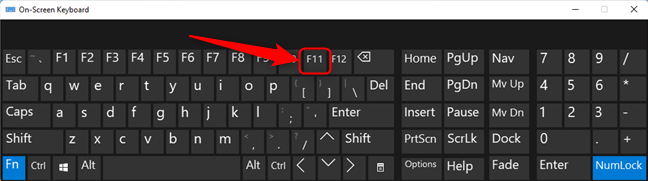
Finder F11- knappen på tastaturet
En alternativ måde at komme i fuldskærmstilstand i Google Chrome på er at åbne dens menu fra øverste højre side af vinduet. Klik på knappen "Tilpas og kontroller Google Chrome(“Customize and control Google Chrome) " (den med tre prikker) og derefter knappen Fuld skærm(Full screen) , der er fremhævet nedenfor, ved siden af Zoom - indstillingen.

Indstil Google Chrome(Set Google Chrome) til at køre i fuld skærm
Uanset hvilken metode du vælger, skal du, når du vil gå tilbage til den almindelige vinduestilstand, trykke på F11 - tasten (eller Fn + F11 ) på dit tastatur.
Sådan kører du Microsoft Edge i fuldskærmstilstand
På Windows 10 og Windows 11 er den nemmeste metode til at gøre Microsoft Edge fuldskærm ved at trykke på F11 - tasten på dit tastatur. Eller, hvis du bruger en bærbar computer eller en enhed med Fn - tasten på tastaturet, skal du bruge tasterne Fn + F11 .

Finder F11-knappen på tastaturet
Du kan også bruge musen eller trykke: klik eller tryk på knappen med tre prikker ( Indstillinger og mere(Settings and more) ) fra øverste højre hjørne af vinduet, og klik eller tryk derefter på knappen "Enter Full Screen" nær Zoom - indstillingen.

Indstil Microsoft Edge(Set Microsoft Edge) til at køre i fuld skærm
For at gå tilbage til standard vinduesvisningstilstand skal du trykke på F11 (eller Fn + F11 ) tasten på dit tastatur.
Sådan kører du Mozilla Firefox i fuldskærmstilstand
Hvis du vil køre Mozilla Firefox i fuldskærmstilstand, er den nemmeste måde at trykke på F11 - tasten på dit tastatur. Eller, hvis du bruger en bærbar computer eller en enhed med Fn - tasten på tastaturet, skal du trykke på tasterne Fn + F11 .

Finder F11-knappen på tastaturet
En alternativ metode til at køre Mozilla Firefox i fuldskærmstilstand er at bruge menuen. Først(First) skal du klikke eller trykke på knappen "hamburger" ( Åbn programmenu(Open application menu) ) i øverste højre hjørne af vinduet og derefter klikke eller trykke på knappen "Vis vinduet i fuld skærm"(“Display the window in full screen”) nær Zoom - indstillingen.

Indstil Firefox til at køre i fuld skærm
For at afslutte fuldskærmstilstand i Mozilla Firefox skal du trykke på F11 - tasten (eller Fn + F11 ) på dit tastatur.
Sådan kører du Opera i fuldskærmstilstand
I Opera , hvis du vil gå til fuld skærm, er den nemmeste måde at trykke på F11 - tasten på dit tastatur. Eller, hvis du har et kompakt tastatur som dem, der normalt findes på bærbare computere og cabriolet, skal du trykke på tasterne Fn + F11 .

Finder F11-knappen på tastaturet
En anden måde at få fuld skærm på er at bruge Operas(Opera) menu: klik eller tryk på knappen "Tilpas og kontroller Opera"(“Customize and control Opera”) i øverste venstre hjørne af vinduet, gå til side(Page) og klik eller tryk derefter på " Fuld skærm"(Full screen”) .

Indstil Opera til at køre i fuld skærm
For at gå tilbage til vinduestilstanden i Opera , ligesom med de andre browsere, skal du trykke på F11 - tasten (eller Fn + F11 ) på dit tastatur igen.
Hvordan kan du lide fuldskærmstilstanden?
Nu ved du, hvordan du kører Google Chrome og alle andre større webbrowsere i fuld skærm, og også hvordan du afslutter fuldskærmstilstand. Hvis du ikke allerede har prøvet din foretrukne webbrowser i denne tilstand, bør du. Det er meget nemt at aktivere og deaktivere det, og det kan spare dig for noget tid og noget scrolling. Når du har testet fuldskærmstilstand, skal du fortælle os i kommentarfeltet nedenfor, hvilken tilstand du foretrækker og hvorfor.
Related posts
Sådan indstilles en proxyserver i Chrome, Firefox, Edge og Opera
Sådan slår du en fane fra i Chrome, Firefox, Microsoft Edge og Opera
Sådan udskrives en artikel uden annoncer i alle større browsere -
Sådan bruger du mobilbrowseremulatoren i Chrome, Firefox, Edge og Opera -
Sådan fastgør du et websted til proceslinjen eller startmenuen i Windows 10
Sådan blokerer du tredjepartscookies i Chrome, Firefox, Edge og Opera
Sådan får du, konfigurerer og fjerner Microsoft Edge-udvidelser -
Sådan afinstalleres Microsoft Edge fra Windows -
Sådan opretter du forbindelse til en FTP-server i Windows 10 fra File Explorer -
Google Chrome 64-bit: Er det bedre end 32-bit-versionen?
Om InPrivate og Incognito. Hvad er privat browsing? Hvilken browser er den bedste?
Hvilken browser vil få dit batteri til at holde længere i Windows 10?
Sådan zoomer du ind og ud i din webbrowser -
OneDrive synkroniserer ikke? 5 måder at tvinge OneDrive til at synkronisere i Windows -
Sådan bruger du Microsoft Remote Desktop-appen til at oprette forbindelse til eksterne pc'er
Hvor gemmes cookies i Windows 10 for alle større browsere?
Eksporter adgangskoder fra Chrome, Firefox, Opera, Microsoft Edge og Internet Explorer
Sådan ændres sprog i Firefox på Windows og Mac
Sådan fjerner du blokeringen af Adobe Flash Player i Google Chrome -
Sådan ændres søgemaskinen på Chrome til Windows, macOS, Android og iOS -
